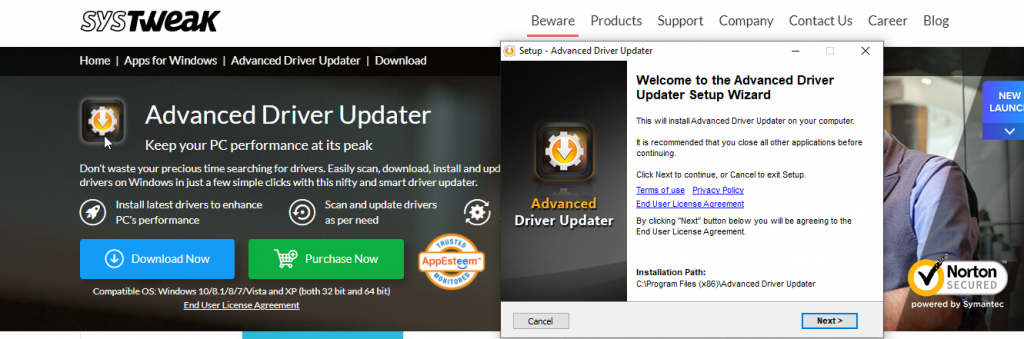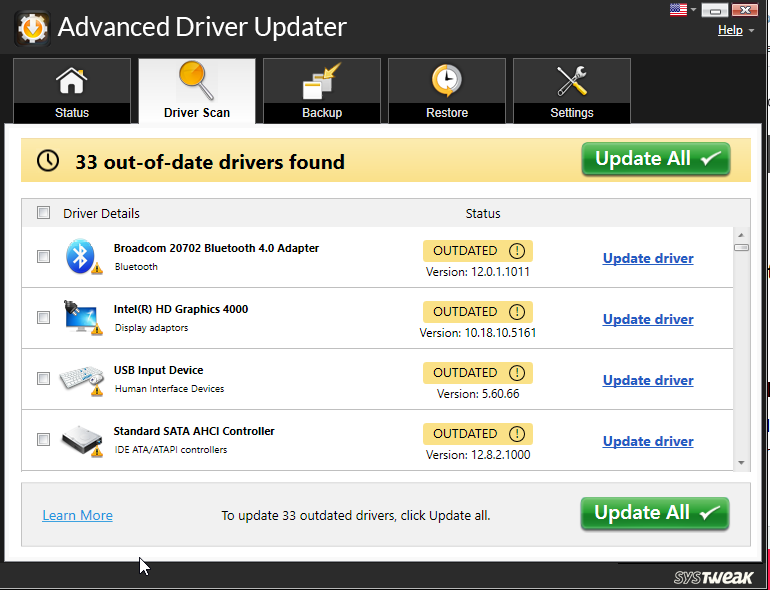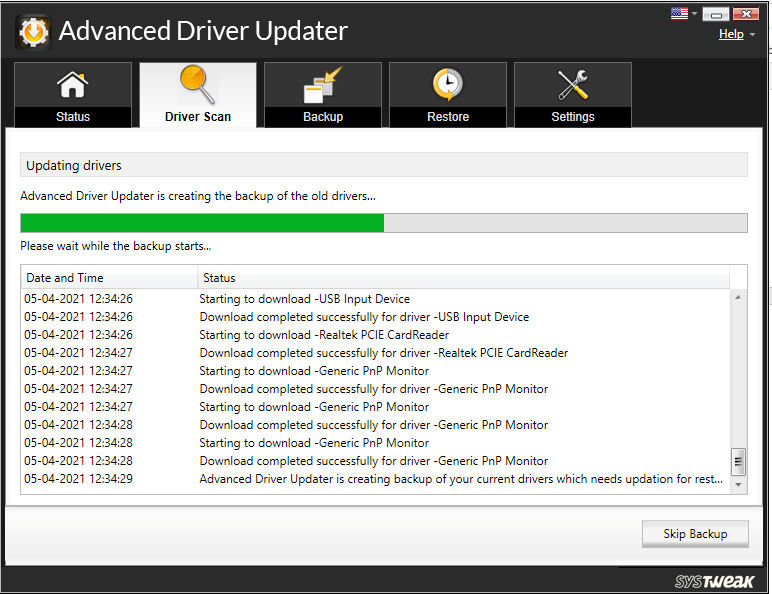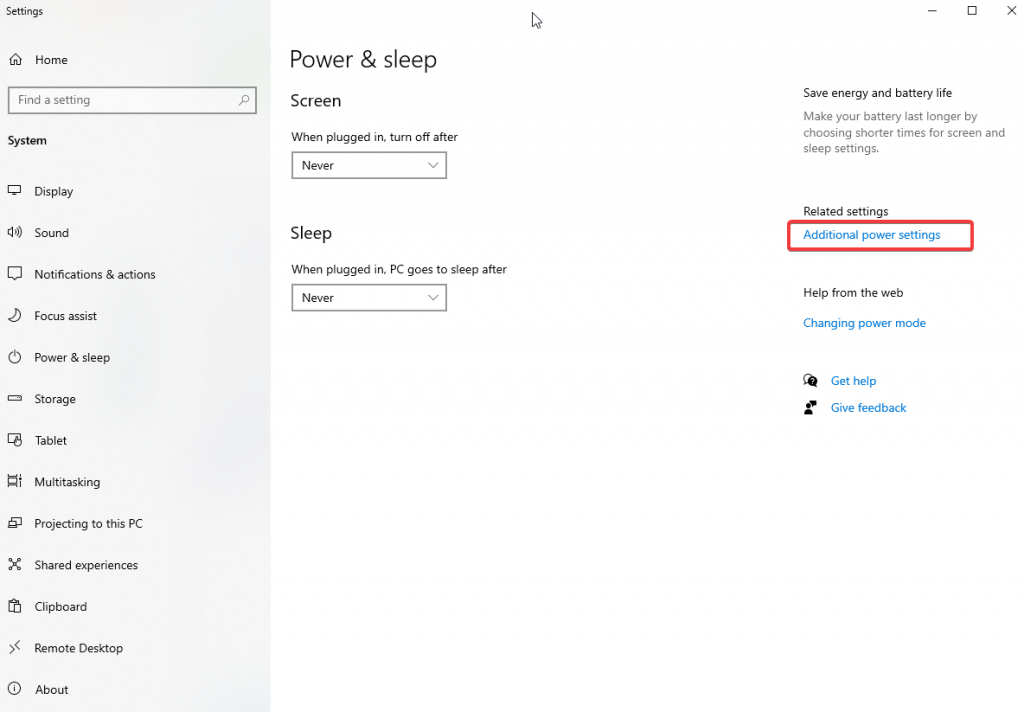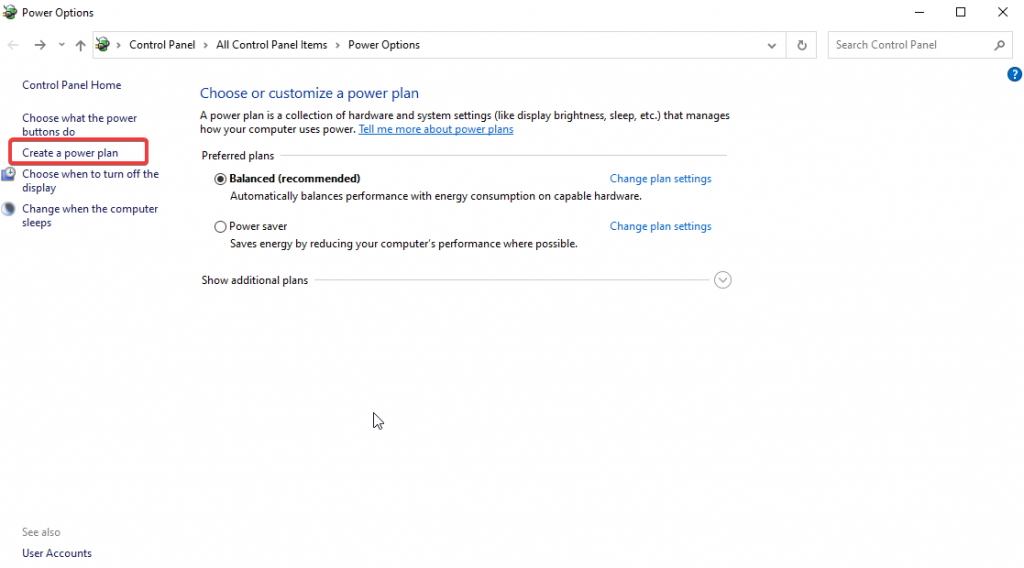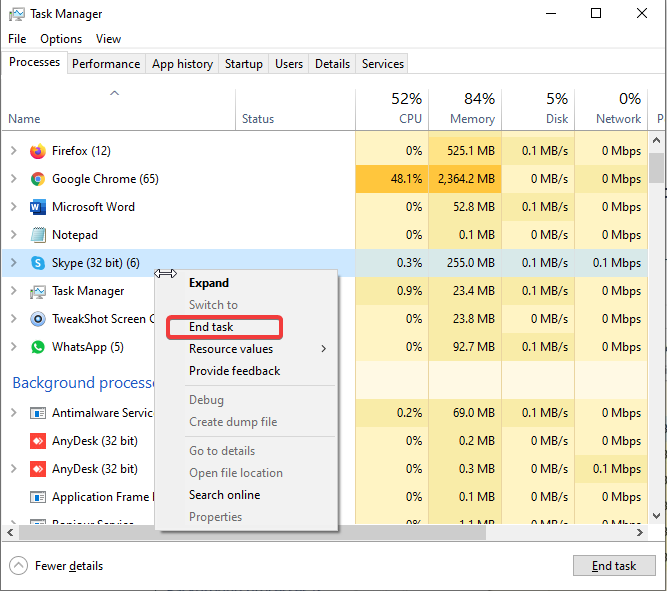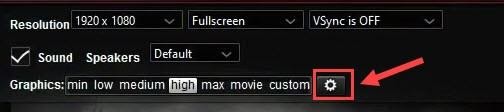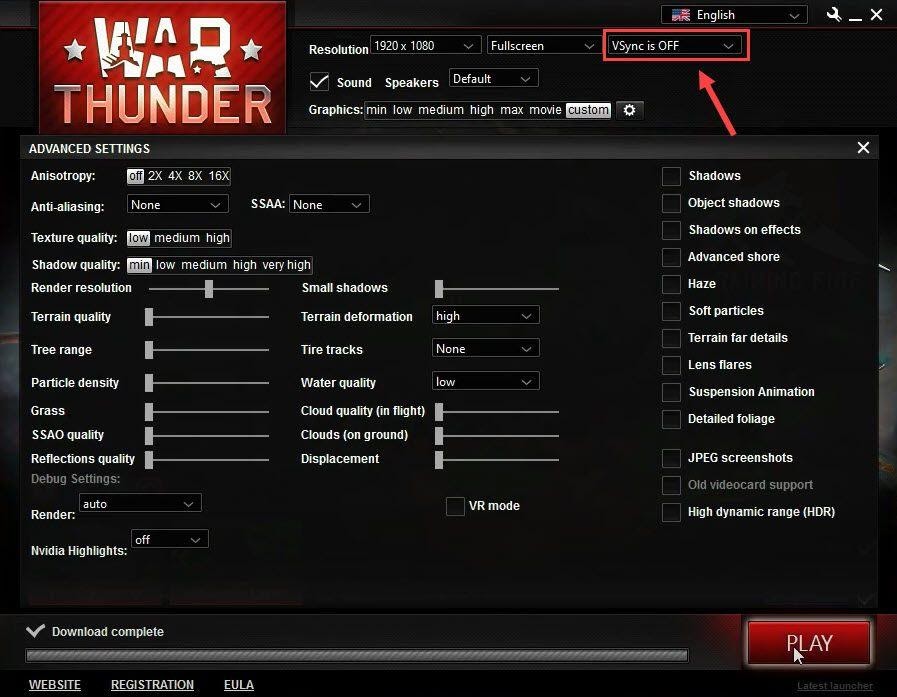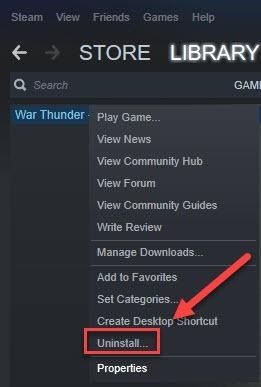Êtes-vous confronté à un problème de faible FPS sur votre jeu vidéo de combat de véhicule préféré, War? Si oui, vous n’êtes pas le seul. Le problème semble s’être posé après la dernière mise à jour. Eh bien, vous voulez vous en débarrasser rapidement? Ne vous inquiétez pas, dans cet article, nous discuterons des meilleurs moyens de résoudre War Thunder Low FPS.
Façons de résoudre War Thunder Low FPS sur Windows
Le problème peut être dû à un pilote obsolète ou à un conflit logiciel. Par conséquent, nous avons répertorié les meilleures solutions pour résoudre les problèmes de faible FPS lors de la lecture de War Thunder. Voici la liste:
Solution 1. Mettre à jour le pilote graphique
La raison la plus courante de War Thunder à faible FPS est un pilote graphique corrompu ou obsolète . Par conséquent, pour revenir à une expérience de jeu fluide, la mise à jour de la carte graphique est nécessaire. Vous pouvez mettre à jour la carte graphique manuellement ou en utilisant une application tierce telle que Advanced Driver Updater. Vous pouvez mettre à jour la carte graphique manuellement, mais cela signifie aller sur le site Web du fabricant de la carte graphique et rechercher une mise à jour de la carte graphique. Cela semble prendre du temps et pour un novice, cela pourrait être un problème. Par conséquent, il est préférable d’obtenir un outil de mise à jour de pilotes fiable pour maintenir les pilotes à jour en permanence.
Mise à jour automatique de la carte graphique à l’aide du programme de mise à jour du pilote avancé
Vous ne voulez pas passer par le long processus? Vous détestez investir du temps dans des choses qui peuvent être faites facilement? Eh bien, si tel est le cas, c’est la meilleure option pour vous. Vous pouvez télécharger automatiquement le pilote graphique et d’autres pilotes obsolètes avec Advanced Driver Updater.
Advanced Driver Updater, comme son nom l’indique, est un logiciel conçu pour mettre à jour les pilotes obsolètes et corrompus. Pour utiliser ce meilleur programme de mise à jour de pilotes pour Windows, vous n’avez pas besoin de connaître la configuration du système et d’autres détails. Ce que vous devez faire, c’est installer le produit et tout laisser à l’utilitaire de mise à jour du pilote.
Remarque: Advanced Driver Updater est disponible en version gratuite et Pro. En utilisant la version gratuite, vous devrez mettre à jour chaque pilote individuellement. Alors que la version enregistrée permet de mettre à jour tous les pilotes obsolètes en un seul clic.
Étapes pour utiliser Advanced Driver Updater
- Téléchargez et installez Advanced Driver Updater.
- Exécutez le meilleur programme de mise à jour de pilote et cliquez sur Démarrer l’analyse maintenant. Attendez que le processus se termine.
- Vous verrez maintenant une liste de tous les pilotes obsolètes. Si vous utilisez une version d’essai du produit, cliquez sur l’option Mettre à jour le pilote en regard du pilote graphique. Cependant, si vous utilisez la version enregistrée, vous pouvez simplement cliquer sur Tout mettre à jour pour mettre à jour tous les pilotes obsolètes détectés.
- Après avoir effectué toutes ces étapes, redémarrez le système, puis essayez de jouer à War Thunder, vous ne devriez plus faire face à des problèmes de chute de FPS.
Étapes pour mettre à jour manuellement le pilote
De temps en temps, les fabricants de cartes graphiques mettent à jour les pilotes. Pour installer ces mises à jour, vous devez visiter leur site AMD & NVIDIA. Une fois que vous pouvez trouver le bon pilote, téléchargez-le. Double-cliquez sur le fichier téléchargé et suivez les instructions à l’écran pour installer le pilote graphique.
Remarque: la mise à jour manuelle des pilotes est risquée, car un téléchargement de pilote incorrect et l’installation et la création de problèmes.
Solution 2. Modifier le plan d’alimentation
Par défaut, Windows 10 a défini le plan d’alimentation sur Équilibré et ce n’est pas un problème. Mais si vous rencontrez fréquemment des problèmes de faible FPS lorsque vous jouez à War Thunder, il est recommandé d’ajuster les paramètres d’alimentation.
- Dans la barre de recherche Windows, saisissez les paramètres d’alimentation et de veille
- Cela ouvrira la fenêtre Alimentation et veille. Cliquez ici sur Paramètres d’alimentation supplémentaires.
3. Dans la nouvelle fenêtre qui s’ouvre, cliquez sur Créer un plan d’alimentation dans le volet gauche.
- Sélectionnez Hautes performances> Suivant> Créer
Redémarrez votre système pour appliquer les modifications. Maintenant, essayez de lancer War Thunder, le problème de chute de FPS devrait maintenant être corrigé.
Solution 3. Fermer les applications inutiles
Bien que vous ne le sachiez peut-être pas, les applications indésirables exécutées en arrière-plan consomment des ressources inutiles, ce qui entraîne un problème de faible FPS lors de l’exécution de War Thunder.
Pour fermer les applications inutiles, suivez les étapes ci-dessous:
- Appuyez sur Ctrl + Maj + Échap et ouvrez le Gestionnaire des tâches
- Sous l’onglet Processus, recherchez les applications qui s’exécutent inutilement. Sélectionnez-les un par un, cliquez avec le bouton droit de la souris> Fin de tâche.
Remarque: assurez-vous de ne pas fermer une application dont vous n’êtes pas sûr.
- Une fois que cela est fait, essayez d’exécuter War Thunder. Cela devrait maintenant fonctionner parfaitement sans problèmes de chute de FPS. Si cela ne fonctionne pas, passez à la méthode suivante.
Solution 4. Ajuster les graphismes du jeu
Des paramètres graphiques élevés créent parfois des problèmes de décalage FPS. Pour vous assurer que ce n’est pas la raison, essayez de peaufiner les graphismes du jeu.
- Lancez War Thunder. Cliquez sur l’icône d’engrenage. Cela ouvrira le menu Paramètres
- Désactivez VSync Off en cliquant sur la flèche vers le bas et en sélectionnant VSync is OFF.
- Dirigez-vous vers Paramètres avancés et définissez chaque option sur la plus basse.
- Maintenant, essayez de jouer à War Thunder, le FPS devrait s’améliorer après avoir effectué ces changements. Si cela ne vous aide pas, passez au correctif suivant.
Solution 5 – Utiliser un GPU dédié
Remarque: si vous ne disposez pas d’un GPU dédié, vous pouvez ignorer cette solution et essayer les autres.
Même après avoir utilisé une carte graphique haut de gamme, si vous rencontrez un problème de chute de FPS, il est possible qu’un GPU dédié ne soit pas utilisé. Cela signifie que vous devrez le sélectionner manuellement pour corriger les faibles FPS. Pour savoir comment procéder, suivez les étapes ci-dessous:
- Cliquez avec le bouton droit sur un espace du bureau> sélectionnez Panneau de configuration NVIDIA dans le menu contextuel.
- Dans le volet gauche, appuyez sur Paramètres 3D> Gérer les paramètres 3D.
- Onglet Paramètres du programme> cliquez sur la flèche vers le bas sous Sélectionnez un programme à personnaliser et choisissez Avertir Thunder> sélectionnez Processeur NVIDIA hautes performances en cliquant sur la flèche vers le bas sous Sélectionnez le processeur graphique préféré pour ce programme.
C’est ça. Maintenant, essayez d’exécuter Wat Thunder, vous ne devriez pas faire face à un problème de faible FPS.
Remarque: si vous utilisez une carte dédiée AMD et que vous souhaitez exécuter War Thunder, nous vous suggérons de visiter le Page d’assistance AMD pour aider.
Solution 6. Réinstaller War Thunder
Si aucune des méthodes ci-dessus ne fonctionne, envisagez de réinstaller le jeu.
- Ouvrez Steam> onglet Bibliothèque
- Cliquez avec le bouton droit sur War Thunder> Désinstaller
- Confirmez l’action lorsque vous y êtes invité.
- Quittez Steam, une fois le processus terminé.
- Ensuite, appuyez sur Windows + E et collez C:\Program Files (x86)\Steam\steamapps\common dans la barre d’adresse> appuyez sur la touche Entrée.
- Sélectionnez le dossier War Thunder et supprimez-le.
- Cela supprimera tous les fichiers liés à War Thunder.
- Maintenant, réinstallez le jeu, vous ne devriez rencontrer aucun problème.
C’est tout pour le moment. Nous espérons qu’en utilisant les correctifs comme expliqué, vous pourrez résoudre les faibles FPS et les baisses de FPS tout en jouant à War Thunder. Si vous avez essayé d’autres correctifs, faites-le nous savoir. Nous aimons avoir de vos nouvelles.